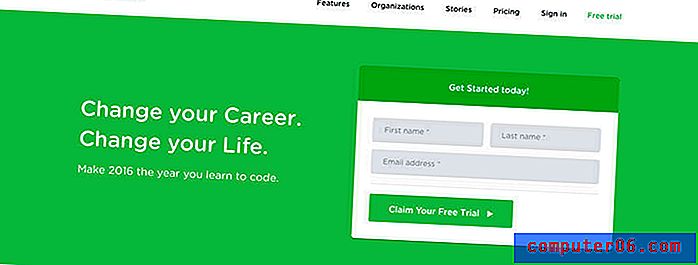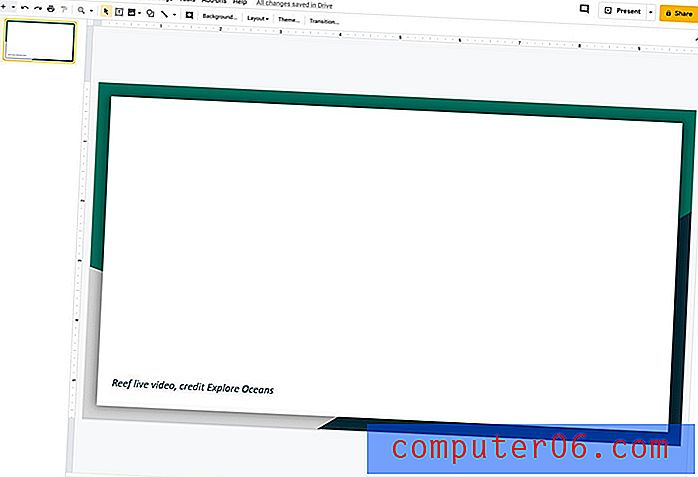Come raddoppiare la sottolineatura in Excel 2013
Lavorare con i dati è spesso più che semplicemente usare la formula giusta per eseguire i calcoli. Esistono molti tipi diversi di formattazione che puoi applicare ai numeri o alle parole nel tuo foglio di calcolo Excel e anche gli utenti Excel molto esperti difficilmente incontreranno, e tanto meno utilizzeranno, tutte queste opzioni. Una delle opzioni di formattazione che vedo molto poco è la sottolineatura diversa dall'opzione di sottolineatura singola standard in Excel. Ma in Excel 2013 esistono diverse opzioni di sottolineatura, inclusa un'opzione di sottolineatura doppia.
La nostra guida di seguito ti mostrerà come selezionare una cella o un gruppo di celle, quindi applicare la formattazione che applicherà una doppia sottolineatura ai dati in quelle celle. Se lavori con un collega o un cliente che richiede che determinati campi abbiano una doppia sottolineatura, puoi seguire questa guida.
Come raddoppiare sottolineare un valore (numeri o lettere) in Excel 2013
I passaggi di questo articolo sono stati eseguiti in Excel 2013, ma funzioneranno anche in Excel 2010 o 2016.
Passaggio 1: apri il foglio di calcolo contenente i valori che desideri sottolineare due volte.
Passaggio 2: selezionare le celle a cui si desidera applicare la formattazione della doppia sottolineatura. Nota che puoi selezionare un'intera riga facendo clic sul numero di riga a sinistra del foglio oppure puoi selezionare un'intera colonna facendo clic sulla lettera della colonna.

Passaggio 2: fare clic sulla scheda Home nella parte superiore della finestra.
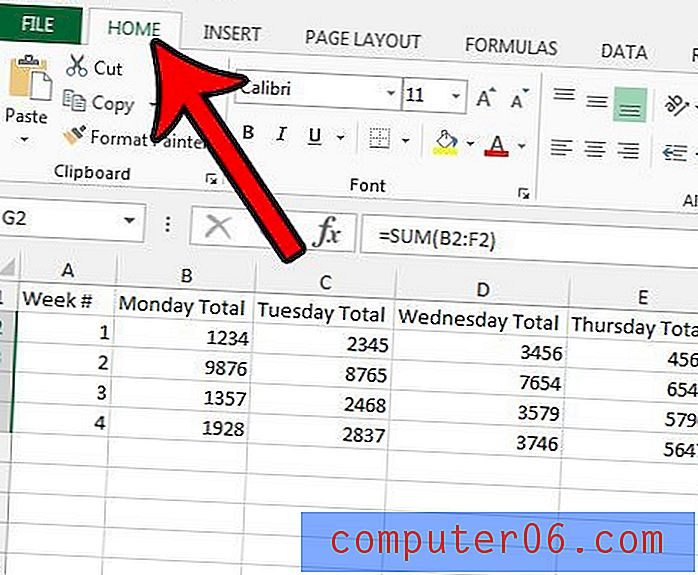
Passaggio 3: fare clic sul piccolo pulsante Impostazioni carattere nell'angolo in basso a destra della sezione Carattere della barra multifunzione.
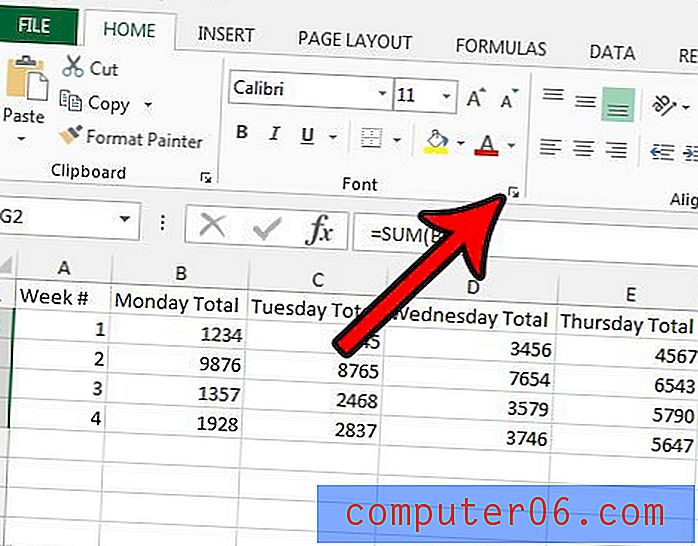
Passaggio 4: fare clic sul menu a discesa Sottolineato, selezionare l'opzione Doppia, quindi fare clic sul pulsante OK nella parte inferiore della finestra. Si noti che esiste anche un'opzione sottolineata Contabilità doppia, se si preferisce invece utilizzare tale stile.
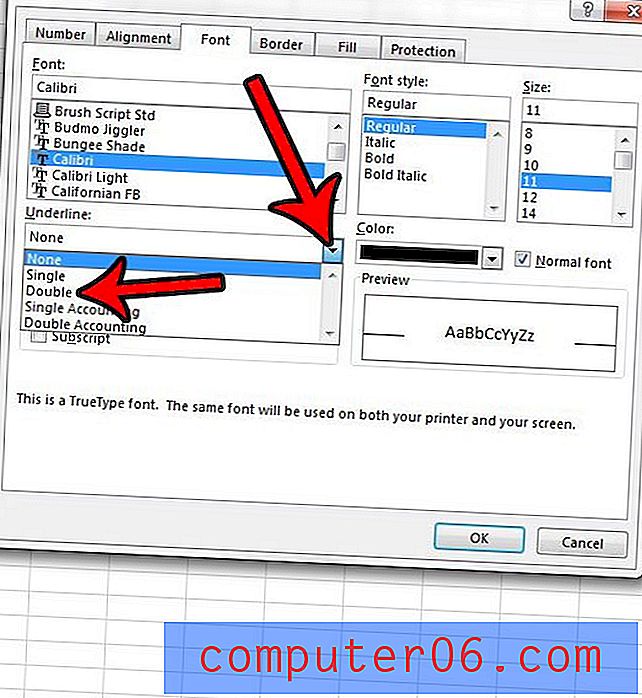
C'è troppa formattazione applicata alle celle e diventa difficile modificarla o rimuoverla? Scopri come cancellare tutta la formattazione della cella in Excel e ricominciare con i dati che non contengono alcuna formattazione.